返回目录:office365
对于办公族用户来说,Word文档是常用的办公软件,但是有一用户反映,在Win7系统中打开Word文档时总是提示“正在配置Microsoft Office”,有些用户却出现安装程序正在准备必要的文件提示配置进度等问题的提示,怎么回事呢?下面小编分享win10系统打开Word提示正在配置Microsoft Office解决方法:
1、在win10系统桌面上,空白处。右键,新建-文本文档。
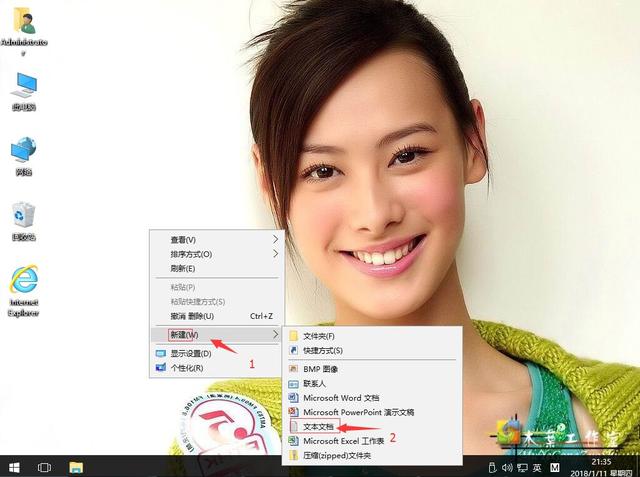
win10系统打开Word提示正在配置Microsoft Office怎么办-1
2、双击打开新建文本文档。
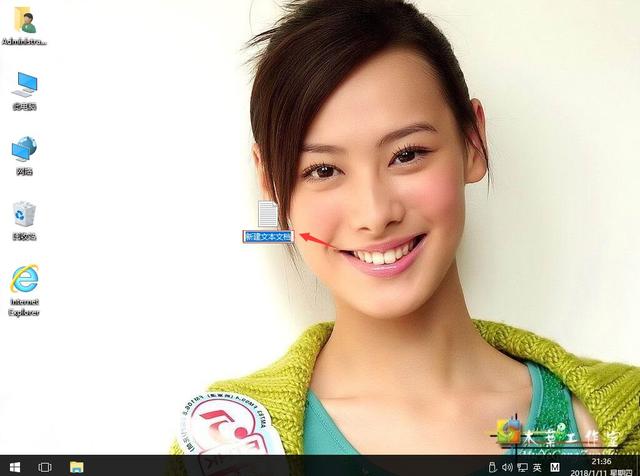
win10系统打开Word提示正在配置Microsoft Office怎么办-2
3、把下面代码复制,粘贴上去。
Windows Registry Editor Version 5.00
[HKEY_CURRENT_USERSoftwareMicrosoftOffice11.0WordOptions]
"NoRereg"=dword:00000001
注:
如果不是office2003版本的话,需要修改版注册表本数字代码,也就是说将“13.0”这个数字修改为以下版本的对应数字。(注2010与2013版本需激活才能进行操作)
office2013:[HKEY_CURRENT_USER\\Software\\Microsoft\\Office\\15.0\\Word\\Options]
office2010:[HKEY_CURRENT_USER\\Software\\Microsoft\\Office\\14.0\\Word\\Options]
office2007:[HKEY_CURRENT_USER\\Software\\Microsoft\\Office\\12.0\\Word\\Options]
office2003:[HKEY_CURRENT_USER\\Software\\Microsoft\\Office\\11.0\\Word\\Options]
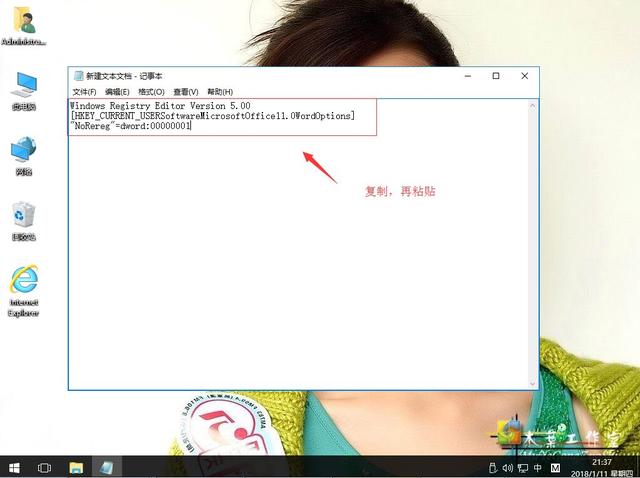
win10系统打开Word提示正在配置Microsoft Office怎么办-3
4、单击文件,另存为win10.reg。单击保存。
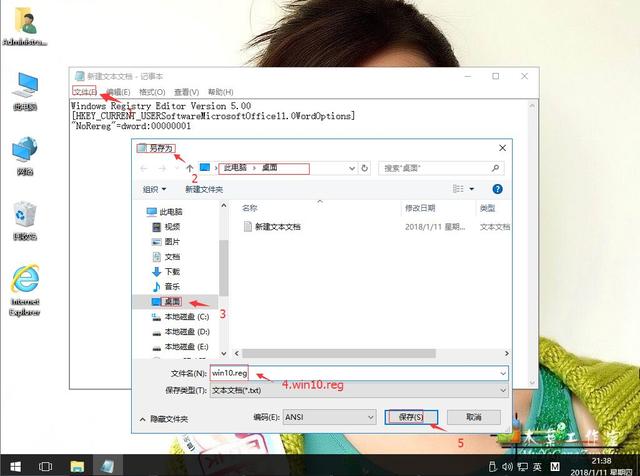
win10系统打开Word提示正在配置Microsoft Office怎么办-4
5、双击win10.reg文件,然后单击是,再确定。电脑重启就解决了。
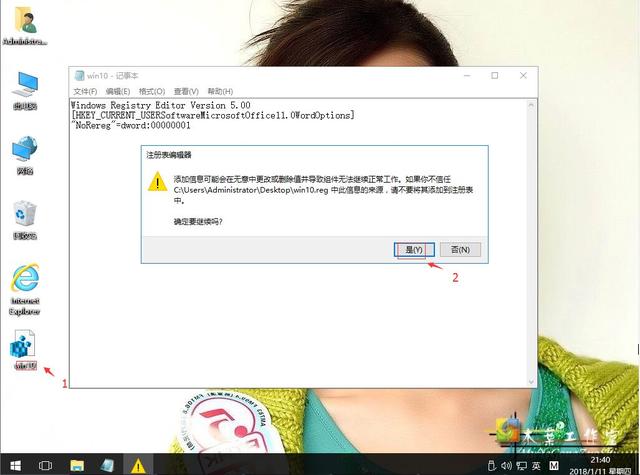
win10系统打开Word提示正在配置Microsoft Office怎么办-5